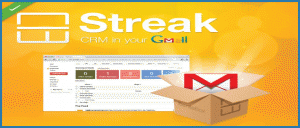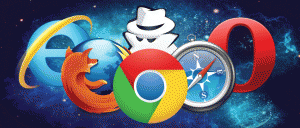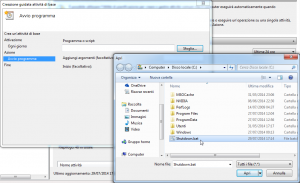Difendersi da virus e da attacchi di malware è diventato oggi sempre più complesso per chiunque utilizzi quotidianamente internet sia per lavoro che per svago, ecco perché si fa sempre più necessario proteggere il proprio PC e soprattutto i dati contenuti all’interno del suo hard disk da ogni pericolo imminente.
Non è infatti casuale la scelta di Microsoft di integrare, dalla versione di Windows 8 in poi, un antivirus leggero e poco invadente direttamente all’interno del proprio sistema operativo. Windows Defender risulta essere infatti un’ottima protezione in tempo reale da virus, spyware, rootkit ed altri software potenzialmente dannosi per il proprio computer, è preattivato di default e si aggiorna automaticamente insieme al sistema operativo.
Windows Defender, se confrontato con altre suite di sicurezza, anche gratuite, risulta avere indubbiamente meno funzioni e meno opzioni di configurazione, ma questo ha anche il suo lato positivo, rendendolo infatti molto semplice da gestire anche da tutti quegli utenti che di computer ci capiscono ben poco.
Non tutti sono però a conoscenza del fatto che Windows Defender nasconde sotto il suo cofano un’interessantissima funzionalità, uno scudo di protezione contro i PUA (Potentially Unwanted Application), vale a dire tutti quei software potenzialmente sgraditi, tipo le applicazioni scaricate dal web e che contengono solitamente, nel loro pacchetto di installazione, insopportabili toolbar o altri elementi potenzialmente dannosi per la privacy dell’utente.
Vediamo insieme come attivare questa nuova funzionalità.
Attivare protezione PUA su Windows Defender
Per prima cosa dovete creare un nuovo documento di testo. Per farlo cliccate con il tasto destro del mouse su un punto qualunque del desktop e, dal menù a tendina che si apre, selezionate prima la voce Nuovo e successivamente Documento di testo.
Ora copiate ed incollate all’interno del documento di testo appena creato la seguente stringa di comando:
REG ADD “HKLM\SOFTWARE\Policies\Microsoft\Windows Defender\MpEngine” /v MpEnablePus /t REG_DWORD /d 1 /f
Fatto questo dovete procedere al salvataggio del file cambiandogli l’estensione da .txt a .cmd. Per farlo selezionale dal menù del documento di testo le voci File → Salva con nome, digitate in Nome file DefenderPUA.cmd, dal menù a tendina Salva come selezionate la voce Tutti i file (*.*) e confermate cliccando su Salva.
 |
 |
 |
 |
 |
A questo punto dovete eseguire il file appena creato con i privilegi di amministratore. Cliccate quindi sul file con il tasto destro del mouse e selezionate la voce Esegui come amministratore.
Ed ora, per rendere effettivo il blocco delle applicazioni potenzialmente dannose, riavviate il PC ed eseguite l’aggiornamento delle definizioni virali di Windows Defender.
Vi sentite un pochino più tranquilli ora che avete aumentato l’efficacia di Windows Defender attivando la protezione contro i PUA? Ottimo, allora non vi resta che iscrivervi alla nostra Newsletter o al nostro Feed RSS per rimanere sempre aggiornati sugli ultimi articoli pubblicati.
TI E’ PIACIUTO L’ARTICOLO?
SE NON LO HAI GIÀ’ FATTO, AIUTACI A CONDIVIDERLO CON I TUOI AMICI
TI BASTA UN PICCOLO CLICK 😉